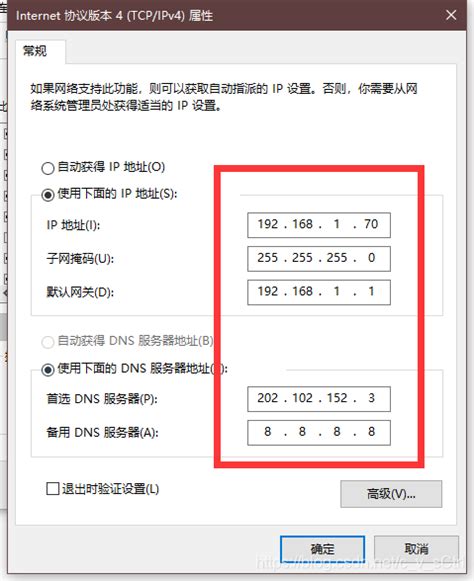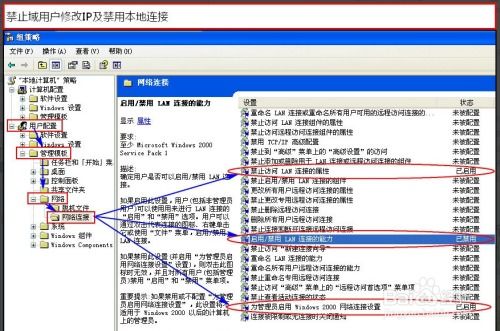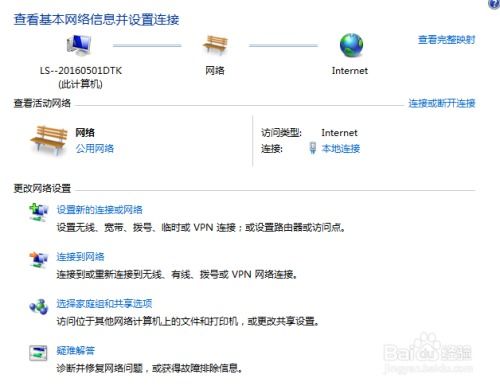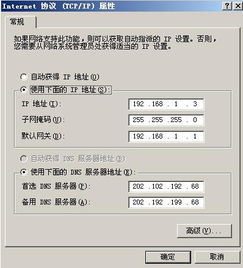解决电脑IP地址冲突的方法
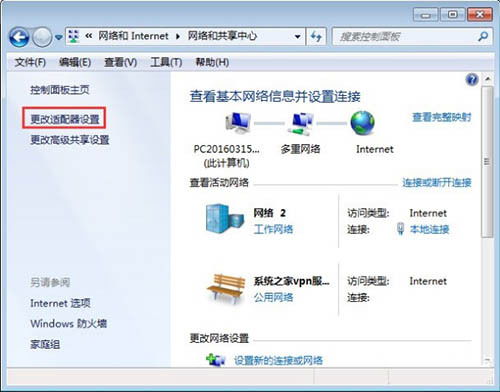
在日常使用电脑连接网络的过程中,我们有时会遇到IP地址冲突的问题。IP地址冲突是指在同一网络中,有两个或多个设备被分配了相同的IP地址,这会导致网络连接不稳定甚至中断。本文将详细介绍如何解决电脑显示IP地址冲突的问题,帮助用户全面了解和应对这一问题。

一、检查IP地址冲突
首先,确认是否存在IP地址冲突。在Windows系统中,可以通过以下步骤进行检查:

1. 打开命令提示符:按下Windows+R键,输入cmd,按回车键打开命令提示符窗口。
2. 输入IP配置命令:在命令提示符中输入`ipconfig`(或`ifconfig`,具体取决于系统),按下回车键。这个命令会显示当前网络接口的详细信息,包括IP地址、子网掩码、默认网关等。
3. 检查IP地址:查看各个设备的IP地址,如果多个设备显示为相同的IP地址,说明发生了IP地址冲突。
二、释放IP地址
对于存在冲突的设备,可以尝试释放其IP地址。释放IP地址后,设备将无法访问网络,需要重新获取新的IP地址。
1. 打开命令提示符:同样按下Windows+R键,输入cmd,按回车键打开命令提示符窗口。
2. 输入释放IP地址命令:在命令提示符中输入`ipconfig /release`,按下回车键。这个命令将释放当前设备的IP地址。
三、重新获取IP地址
释放IP地址后,需要重新获取一个可用的IP地址。
1. 输入更新IP地址命令:在命令提示符中输入`ipconfig /renew`,按下回车键。这个命令会请求DHCP服务器重新为计算机分配一个新的IP地址。
四、静态IP地址配置
如果使用的是静态IP地址而不是动态分配(DHCP),需要确保所有设备在同一网络中拥有唯一的静态IP地址。
1. 进入网络设置:依次点击“控制面板”、“网络和Internet”、“网络和共享中心”、“更改适配器设置”。
2. 配置网络连接:右键点击出现问题的网络连接,选择“属性”。
3. 设置静态IP地址:在网络连接属性窗口中,找到“Internet协议版本4(TCP/IPv4)”,点击“属性”。选择“使用下面的IP地址”,输入一个不在当前网络范围内使用的新IP地址,并确保该地址在网络合法地址范围内且唯一。
五、检查和管理DHCP服务器配置
如果网络中存在DHCP服务器,并且其配置不正确导致IP地址冲突,可以尝试检查和管理DHCP服务器的配置。
1. 访问路由器管理界面:使用以太网电缆将计算机与路由器连接,打开浏览器,在搜索栏中输入路由器的IP地址,输入用户名和密码(可以在路由器手册上找到)。
2. 检查DHCP服务器配置:在路由器管理界面中,找到DHCP服务器设置,检查IP地址池范围是否正确,确保没有重复分配的IP地址。
3. 更新固件:查找“固件升级”选项,访问路由器的开发者网站,查找路由器的型号并下载更新固件。完成固件升级后,路由器将自动重新启动。
六、重启网络设备
对于路由器、交换机或其他网络设备,可以尝试将其重新启动。有时候,通过重启网络设备可以解决IP地址冲突问题。
1. 关闭网络设备:拔掉路由器、交换机等网络设备的电源线,等待几秒钟。
2. 重新启动网络设备:插上电源线,重新启动网络设备。等待设备完全启动后,检查网络连接是否正常。
七、更改网络配置
如果上述步骤都不起作用,可以考虑更改网络配置,例如更改子网掩码或调整IP地址范围。
1. 进入网络设置:同样依次点击“控制面板”、“网络和Internet”、“网络和共享中心”、“更改适配器设置”。
2. 配置网络连接:右键点击出现问题的网络连接,选择“属性”。
3. 更改网络配置:在网络连接属性窗口中,找到“Internet协议版本4(TCP/IPv4)”,点击“属性”。选择“使用下面的IP地址”,可以更改子网掩码或调整IP地址范围,确保每个设备的IP地址唯一。
八、使用DHCP服务器自动分配IP地址
通过DHCP自动分配IP地址,可以减少手动配置错误和冲突的可能性。
1. 开启DHCP服务:在路由器管理界面中,找到DHCP服务器设置,确保DHCP服务已开启。
2. 重新获取IP地址:在客户端设备上,通过“控制面板”进入网络设置,选择“自动获得IP地址”和“自动获得DNS服务器地址”,使设备能够自动从DHCP服务器获取IP地址。
九、其他注意事项
1. 手动检查和修改IP地址:如果发生冲突,可以手动检查并修改设备的IP配置,确保每个设备的IP地址唯一。
2. 使用代理IP软件:如果需要更改电脑或手机上的网络IP,可以考虑使用代理IP软件,如支持免费试用的虎观代理IP软件,以避免手动配置错误引发的IP冲突。
3. MAC地址绑定:在路由器的MAC地址绑定设置中,可以添加每台设备的MAC地址和相应分配给它们的静态IP地址,确保设备只能使用其分配的静态IP地址,避免IP地址冲突。
十、联系技术支持
如果上述方法仍然无法解决IP地址冲突问题,建议联系网络管理员或技术支持人员。他们可以提供更准确的故障排除和解决方案,帮助解决IP地址冲突问题。
IP地址冲突是一个常见的问题,但通过正确的方法和步骤,我们可以有效地解决这一问题。本文详细介绍了检查IP地址冲突、释放和重新获取IP地址、静态IP地址配置、检查和管理DHCP服务器配置、重启网络设备、更改网络配置、使用DHCP服务器自动分配IP地址等方法,以及注意事项和联系技术支持的建议。希望本文能够帮助用户全面了解和应对IP地址冲突问题,确保网络的正常运行。
- 上一篇: 一键速查:电信话费查询热线是多少?
- 下一篇: 打造个性美观的相框教程
-
 如何解决IP地址冲突导致的无法上网问题资讯攻略11-06
如何解决IP地址冲突导致的无法上网问题资讯攻略11-06 -
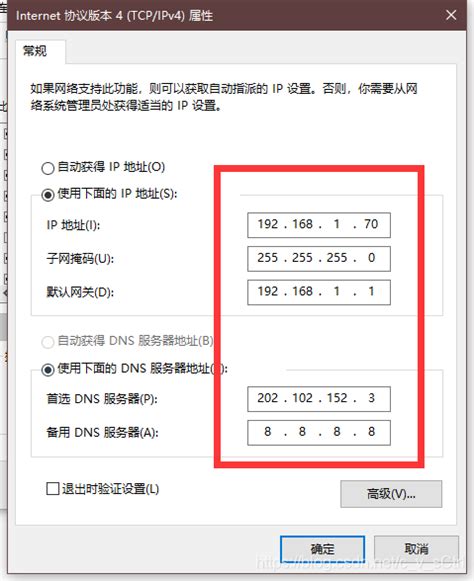 轻松掌握:为局域网电脑设置或更改IP地址的实用指南资讯攻略10-31
轻松掌握:为局域网电脑设置或更改IP地址的实用指南资讯攻略10-31 -
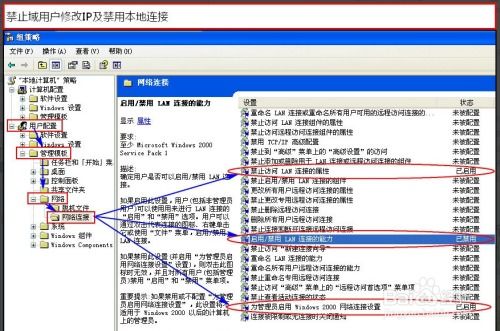 企业局域网安全强化:有效遏制私自更改IP地址策略资讯攻略03-25
企业局域网安全强化:有效遏制私自更改IP地址策略资讯攻略03-25 -
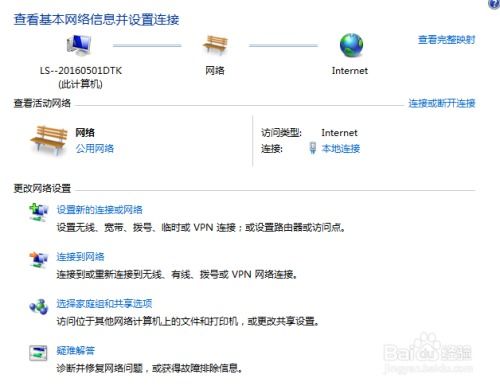 如何快速查找电脑上的本机IP地址?资讯攻略11-16
如何快速查找电脑上的本机IP地址?资讯攻略11-16 -
 Win7系统下轻松更改电脑IP地址的实用指南资讯攻略11-23
Win7系统下轻松更改电脑IP地址的实用指南资讯攻略11-23 -
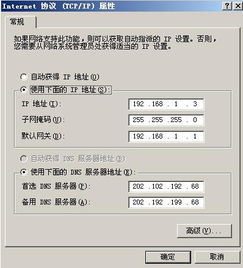 QQ地址显示错误如何解决?提交IP修改申请的步骤资讯攻略11-28
QQ地址显示错误如何解决?提交IP修改申请的步骤资讯攻略11-28